电脑粘滞键弹窗怎么彻底关闭不再弹出
1、方法1:在弹出的窗口上点击蓝色字体,可以直接跳转到第四步。
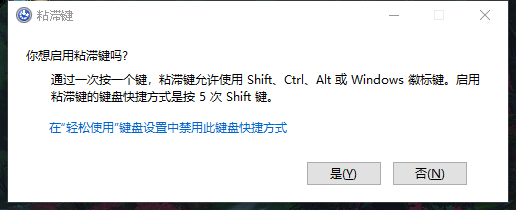
2、方法2:如果弹窗时未来得及关闭,建议点击打开开始菜单。
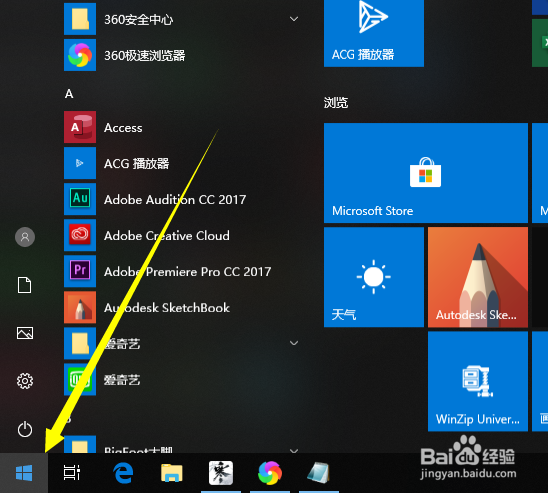
3、选择齿轮按钮。

4、点击如下选项。
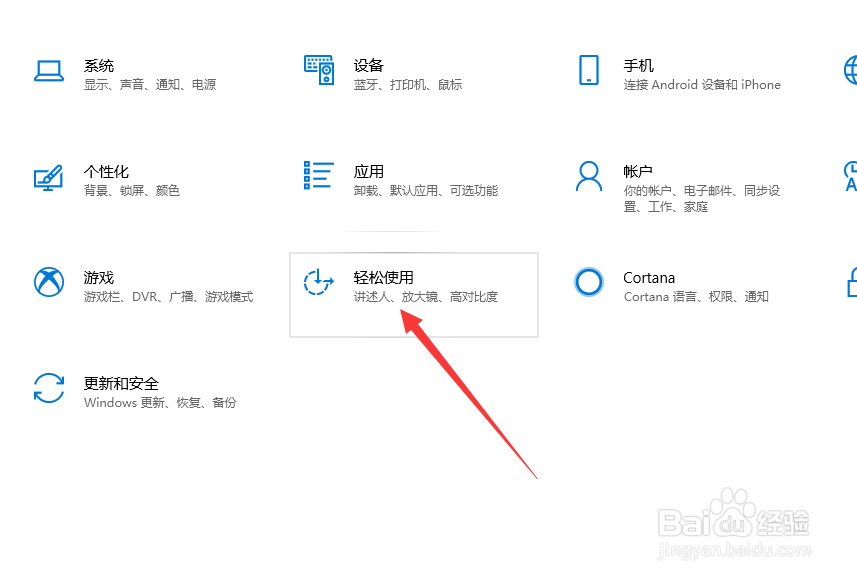
5、下滑或者直接点击左侧键盘字样。
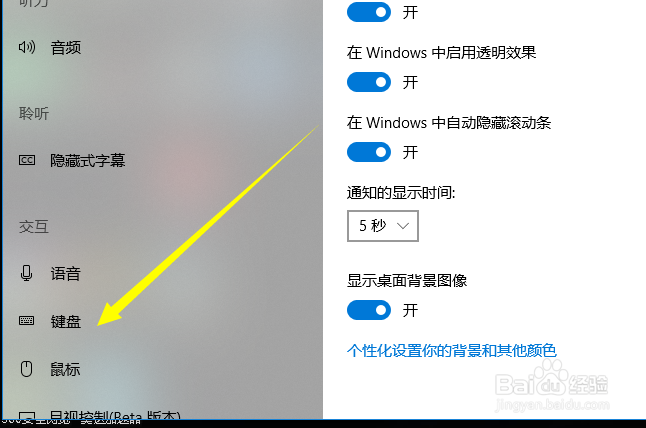
6、之后点击该按钮关闭。

7、呈如下状态即可确定。
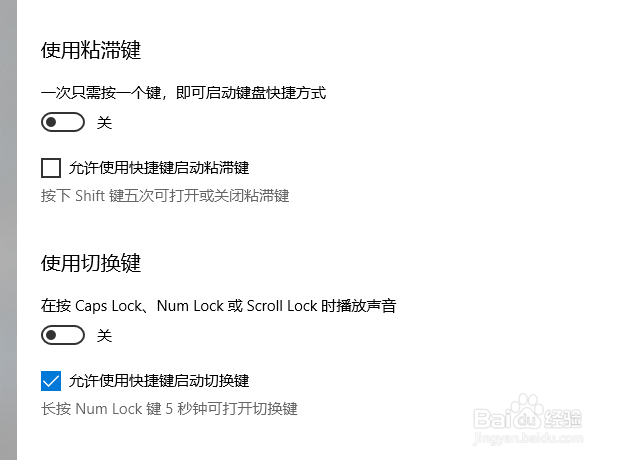
声明:本网站引用、摘录或转载内容仅供网站访问者交流或参考,不代表本站立场,如存在版权或非法内容,请联系站长删除,联系邮箱:site.kefu@qq.com。
阅读量:179
阅读量:140
阅读量:48
阅读量:81
阅读量:89